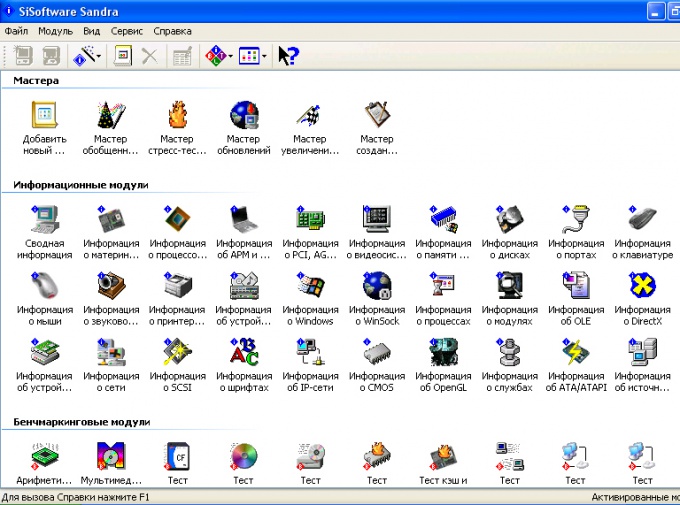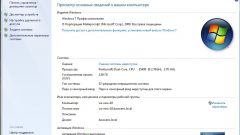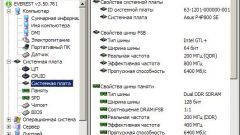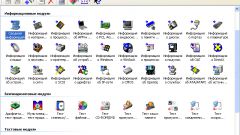Инструкция
1
Получить информацию об аппаратной части можно из меню BIOS (Basic In-Out System). После включения компьютера дождитесь, когда в нижней строки экрана появится надпись “Press Delete to SETUP”. Вместо Delete может быть какая-то другая клавиша: F10 или F2. Нажмите ее. Последовательно выбирайте пункты меню – таким образом вы узнаете все характеристики комплектующих вашего компьютера. Состояние Enable означает, что устройство включено и используется, Disable – отключено.
2
После загрузки Windows нажмите правой клавишей мыши на значок «Мой компьютер» и выбирайте опцию «Свойства». На вкладке «Общие» окна «Свойства системы» дается информация об операционной системе, владельце компьютера, а также о типе процессора и объеме оперативной памяти.
3
На вкладке «Оборудование» нажмите «Диспетчер устройств». Появляется окно со списком устройств, установленных в компьютере. Если в квадратике слева от названия оборудования стоит плюс, значит, это раскрывающийся список. Откройте его и дважды щелкните по элементу из списка. В окне свойств перейдите во вкладку «Сведения» и раскройте список с перечнем характеристик устройства. В окне ниже списка появляется шестнадцатеричная запись параметров.
4
Для получения информации о системе можно использовать сторонние программы, например, Everest или SiSoft Sandra. Эти программы не только определяют конфигурацию оборудования, но и могут проводить его диагностику. Их старые версии доступны для бесплатного скачивания на сайте производителя. Запустите утилиту SiSoft Sandra. Дважды щелкните по значку «Сводная информация», если хотите получить общие сведения о системе. Появится сообщение: «Идет сбор информации о вашем компьютере. Не двигайте мышкой и не нажимайте на клавиатуре. Этот процесс может занять от 1 до 10 минут», после чего выводятся полные данные о состоянии компьютера. Если вам нужна информация о работе отдельных модулей, выбирайте соответствующие иконки.